Kuidas saab Office 365 Business Subs installida 2016. aasta värskenduse
Microsofti Kontor / / March 17, 2020
Office 365 Businessi tellijana peaks teil olema juurdepääs värskendatud 2016. aasta versiooniuuendusele. Siit saate teada, kuidas saada versiooniuuendus uusimale Office'i versioonile.
Microsoft teatas hiljuti mis valivad Office 365 Businessi tellijad nagu E3, E4 ja E5, saavad alates selle aasta veebruarist uuendada oma praegused Office 2013 installid versiooniks 2016. Kasutasin mõnda aega oma Office 365 E3 plaani osana 2013. aasta versiooni; Mul on 2013. aasta versioon kinni jäänud, ehkki sviit on saadaval alates eelmise aasta septembrist, uue poliitika tõttu, mille Microsoft tutvustas osana oma levitamisstrateegiast. Sarnaselt Windows 10 jaoks saadaval olevate värskendusharudega, äriversioonidega, lisas Office'i meeskond Office 2016 jaoks mitu haru.
Office'i praeguse filiaali tellijad: Nende hulka kuuluvad Office 365 tarbijaväljaanded, näiteks Isiklik ja Kodu. See haru saab regulaarselt värskendusi ja funktsioone kohe, kui nad on valmis. Praegused haru tellijad pääsevad kiiresti juurde ka uutele täiendustele, näiteks
Edasilükatud kanal: Kui kasutate Office 365 äriväljaandeid, näiteks Pro Plus, Microsoft või teie organisatsioon, piirab värskenduste ja paranduste arv kolm korda aastas.
Office 365 Pro Plus versiooni 2016 allalaadimine
Enne kui kontrollite, kas Office 2016 on teile saadaval, soovitaksin kõigepealt lülituda teie ettevõtte kontole. Kui kasutate koos Office 365 Pro Plus 2013-ga isiklikku kontot, näiteks Outlook.com või Hotmaili kontot, ei pruugi te värskeimaid värskendusi näha. Näiteks näen praegu ainult järkjärgulisi värskendusi ainult 2013. aasta versiooni jaoks.
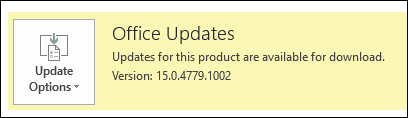
Klõpsake mõnes oma Office'i rakenduses oma kontol, mis asub ekraani paremas ülanurgas, ja seejärel klõpsake nuppu Konto vahetamine.
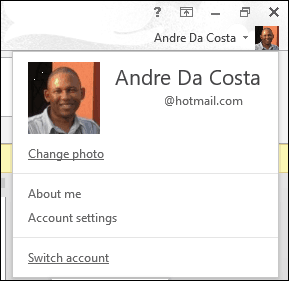
Klõpsake teisel kontol, kui see on loendis, sisestage oma volikiri, kui seda küsitakse. Kui teist kontot ei kuvata, et saaksite sisse logida, klõpsake nuppu Lisada konto, siis logige oma mandaatidega sisse.
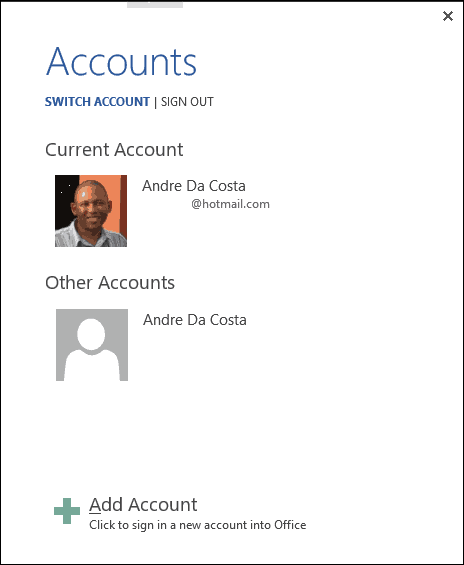
Klõpsake nuppu Fail> Kontod> Kontrolli värskendusi või klõpsake nuppu Uuendage kohe, kui teie Office 365 rakendusse ilmub ribareklaam. Samuti soovitan, kui teil on Windows 10 Pro või Enterprise, keelata edasilükatud värskendused, kui teil see praegu lubatud on, kuna see võib blokeerida ka Office 365 värskendused, märkasin. Klõpsake nuppu Start> Seaded> Värskendamine ja turvalisus> Windows Update> Täpsemad suvandidja tühjendage siis uuenduste edasilükkamine, kui see on lubatud.

Installige Office 365 2016 käsitsi
Kui te ei saa endiselt uusimat versiooni, proovige käsitsi installida. Minge lehele Logige sisse teenusesse Office 365 logige sisse oma Office 365 kontoga ja klõpsake siis nuppu OK Muud installid.
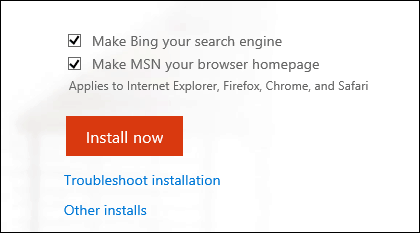
Kerige alla Installige Office 365 ProPlus uute 2016. aasta rakendustegaKlõpsake nuppu Installi. Kui soovite installida teistsuguse arhitektuuri, klõpsake nuppu Täpsemad ja siis valige soovitud.
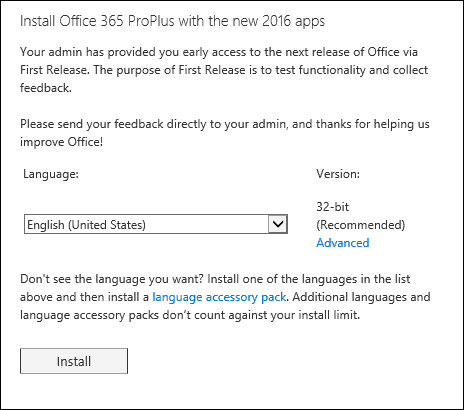
Nüüd peaks teil olema Kontor 365 üleval ja töötab.
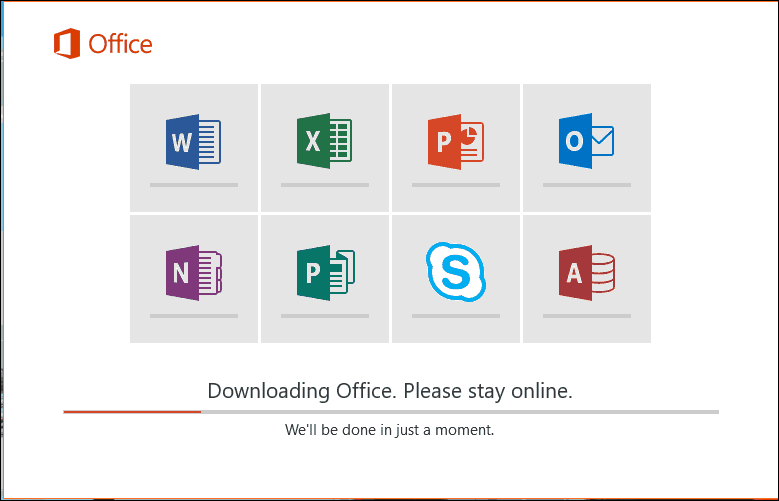
Kui probleemid jätkuvad, peate võib-olla abi saamiseks pöörduma oma IT-administraatori poole. Inimesed, kes käitavad OS X-i, saavad alla laadida Macist Office 365 versiooni 2016, allkirjastades oma Macist. Tutvuge kindlasti meie artikliga Office 2016 uusimad funktsioonid. Office 365 Business tellijana peaks teil olema juurdepääs tasuta koolitusele, vaadake üksikasju meie artiklist kuidas sellele registreeruda.


